Giáo án và PPT đồng bộ Tin học 7 cánh diều
Tin học 7 cánh diều. Giáo án word chỉn chu. Giáo án ppt (powerpoint) hấp dẫn, hiện đại. Word và PPT được soạn đồng bộ, thống nhất với nhau. Bộ tài liệu sẽ giúp giáo viên nhẹ nhàng trong giảng dạy. Thầy/cô tham khảo trước để biết chất lượng.
Click vào ảnh dưới đây để xem giáo án rõ
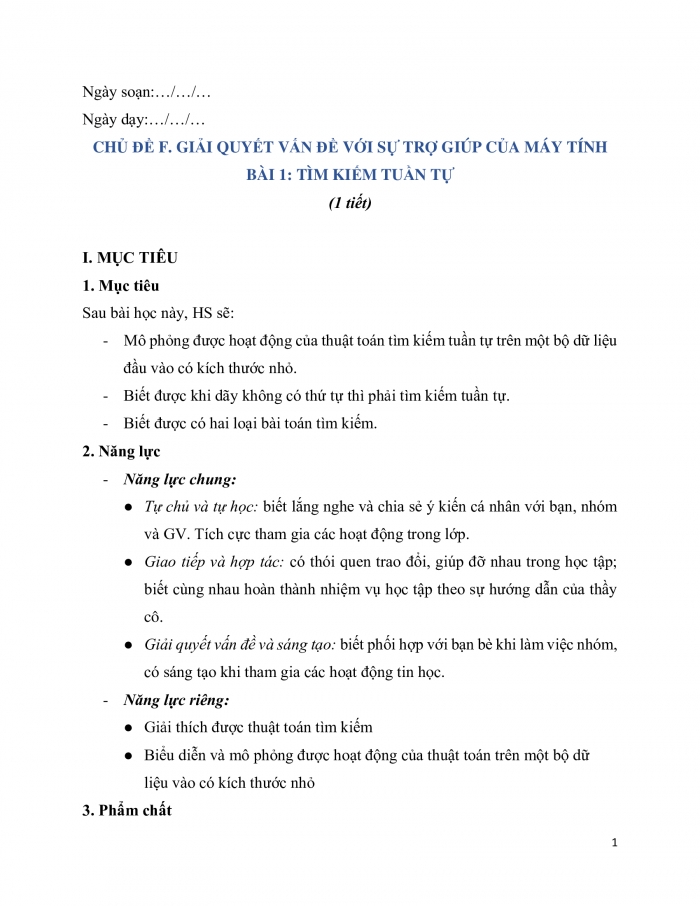
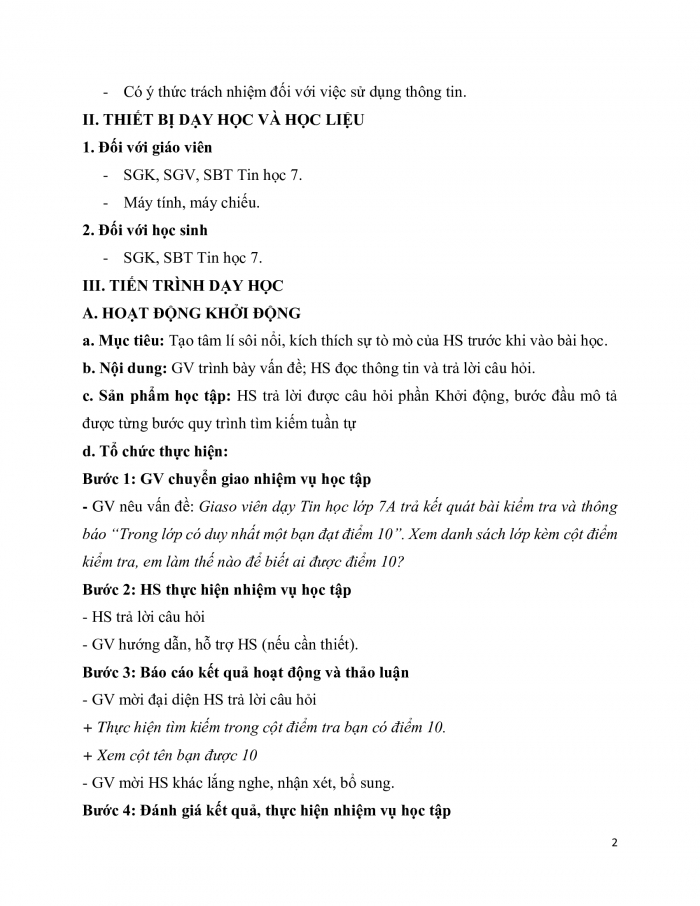
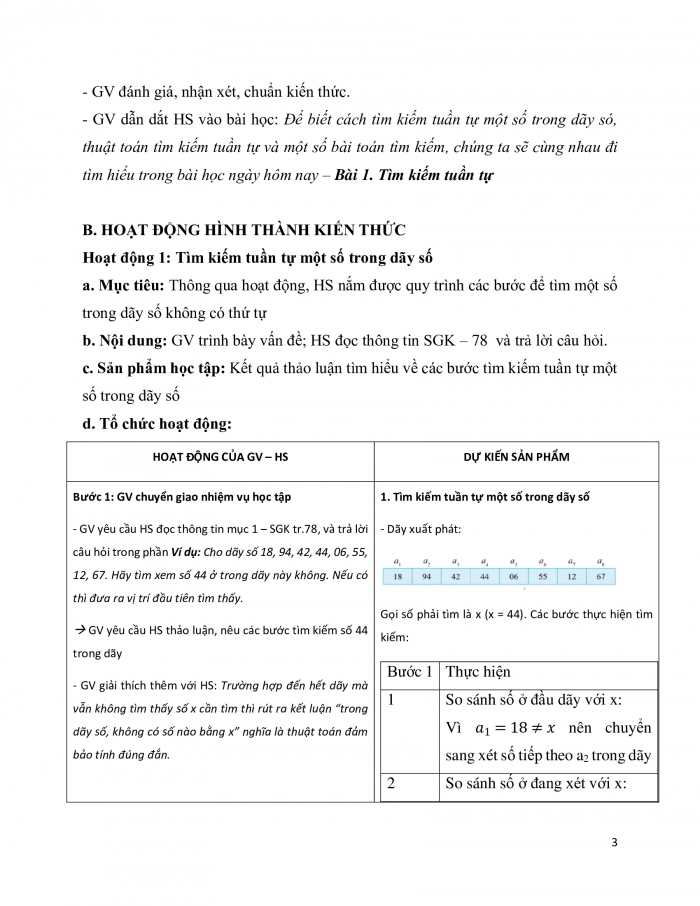
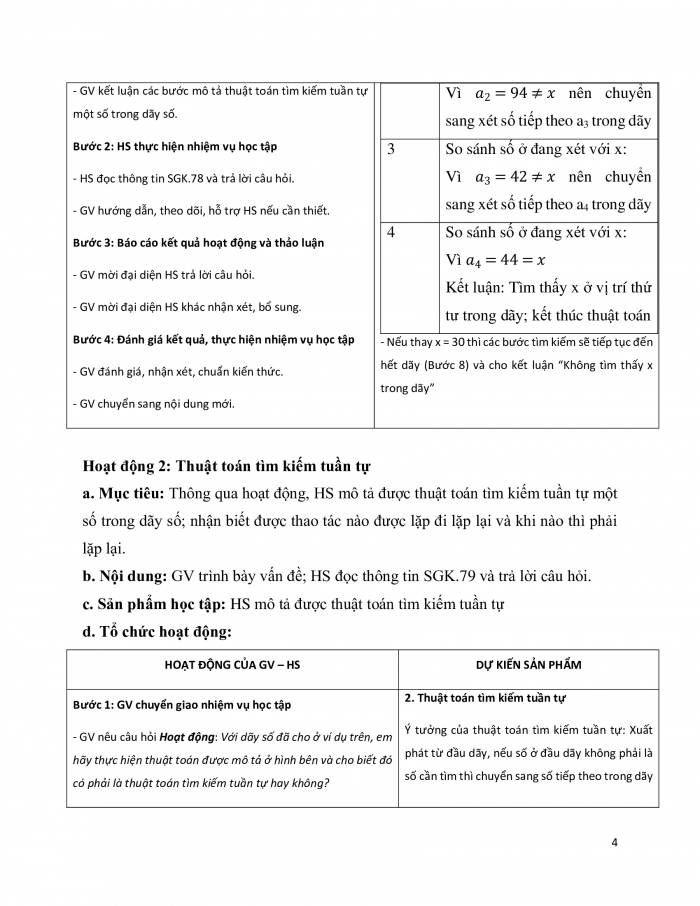
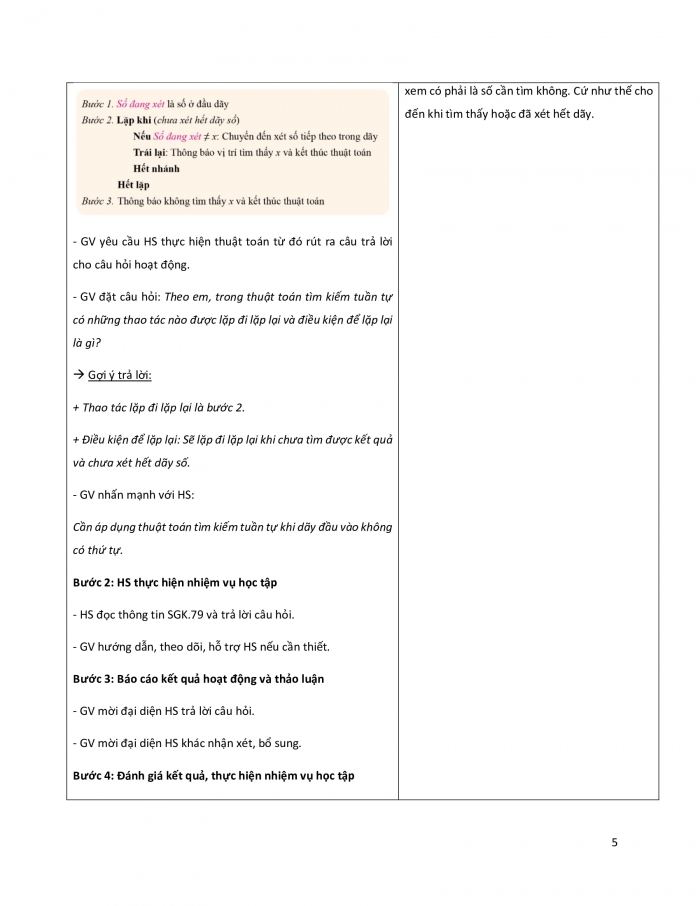
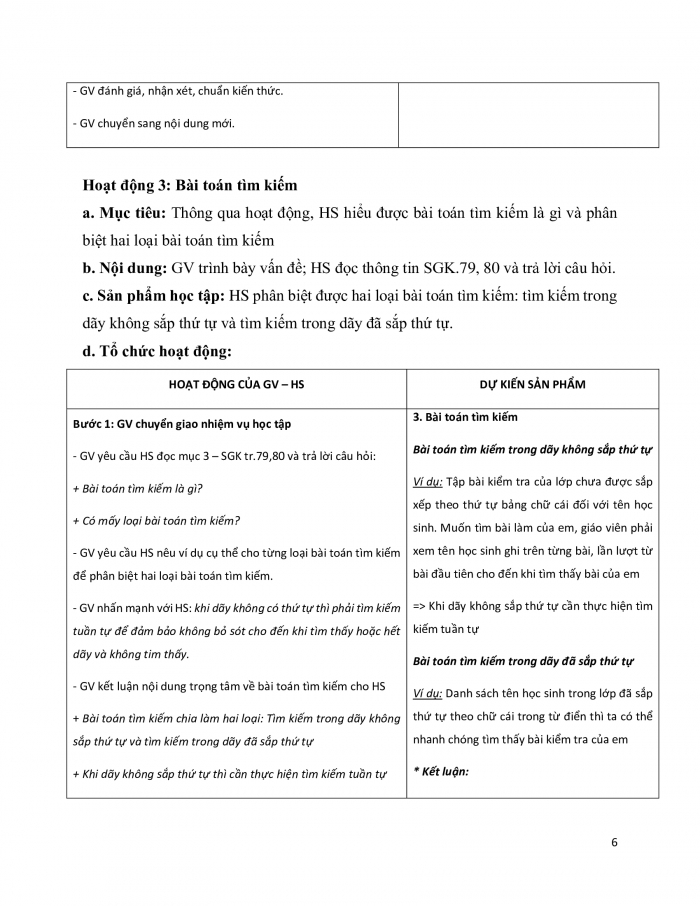
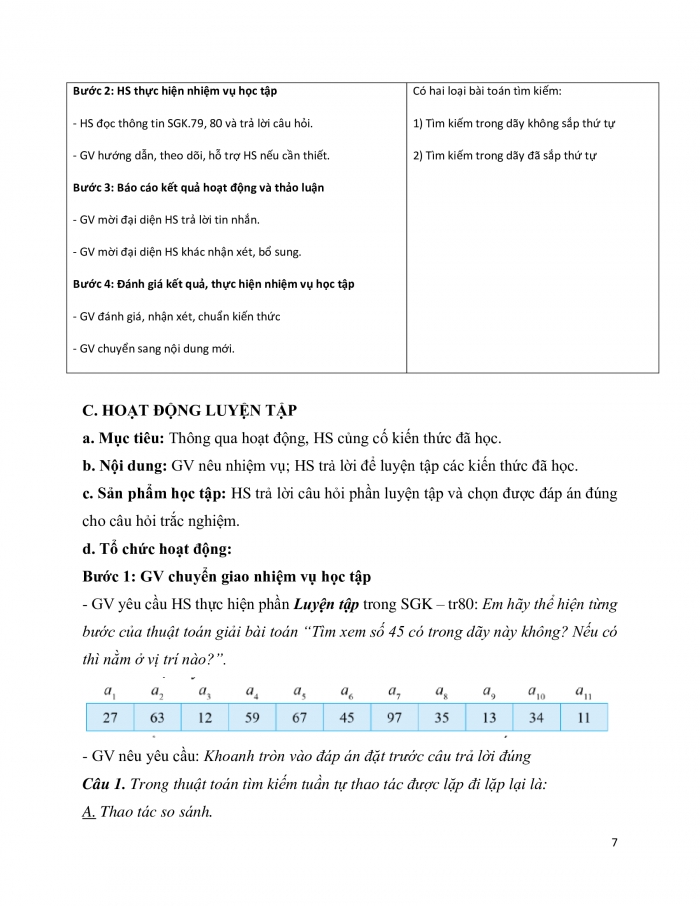
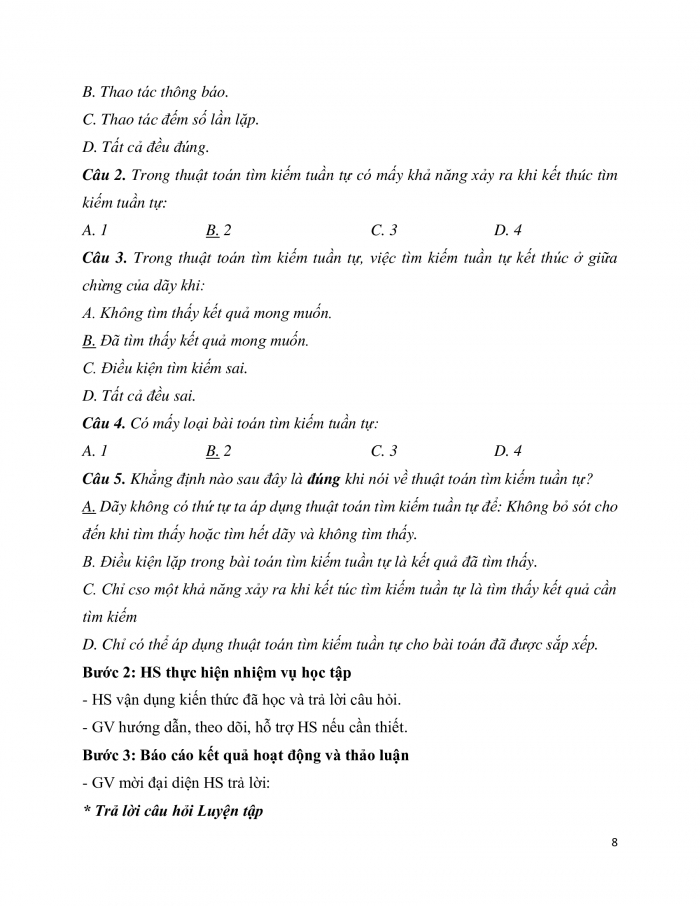

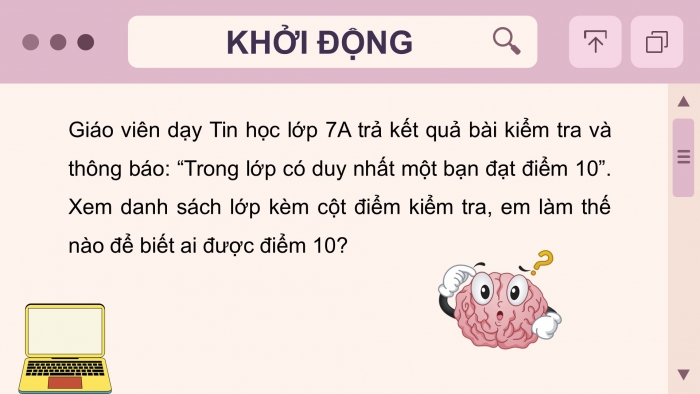


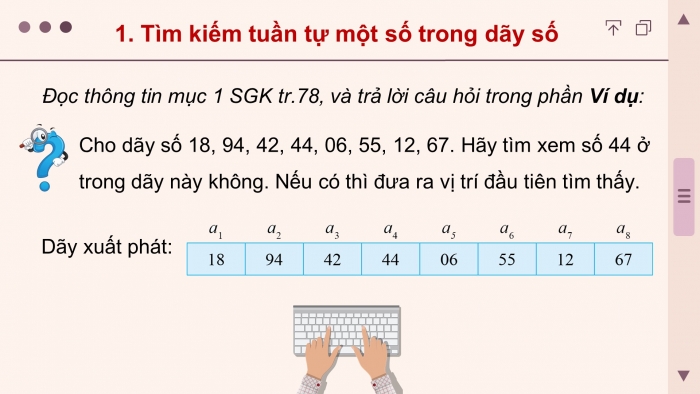
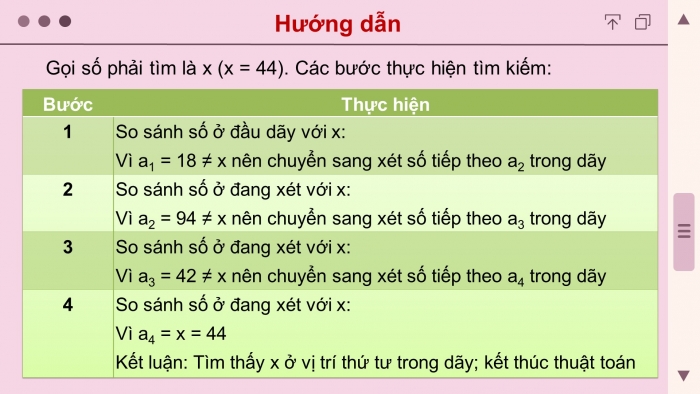

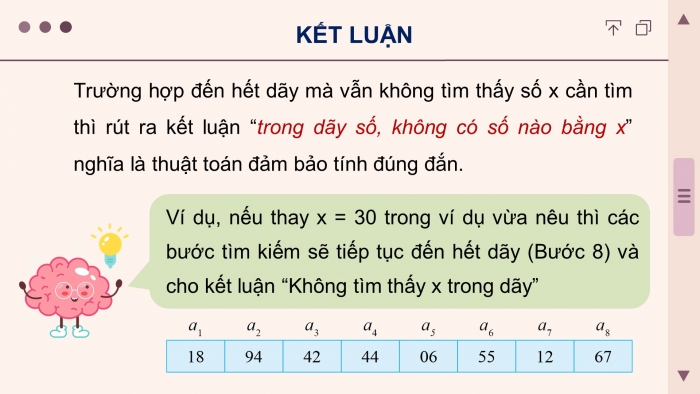
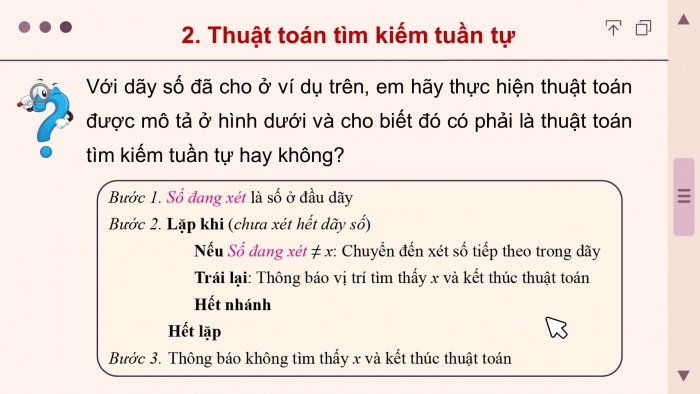

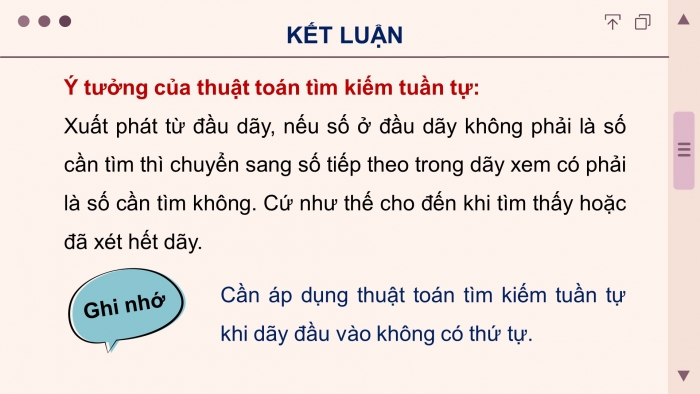


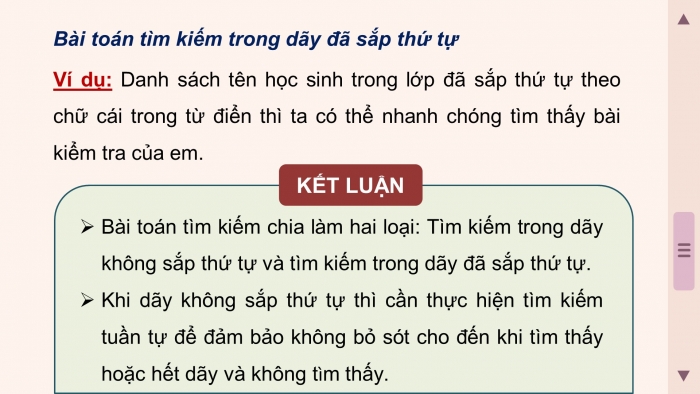
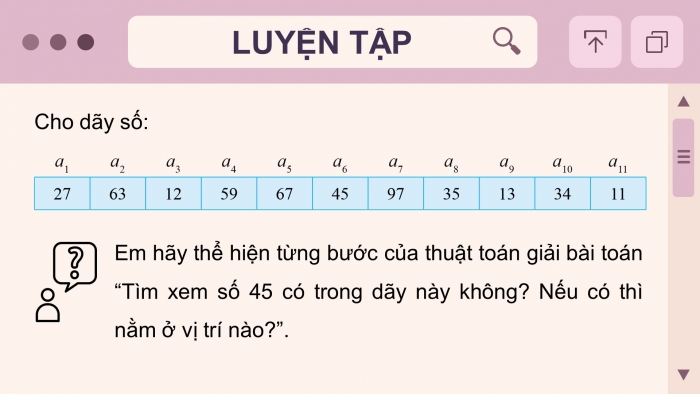
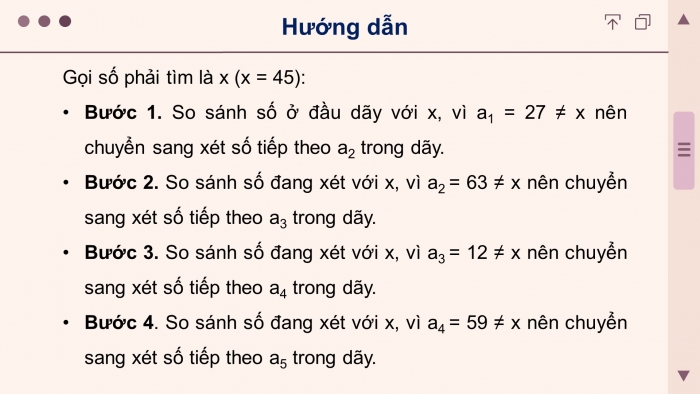
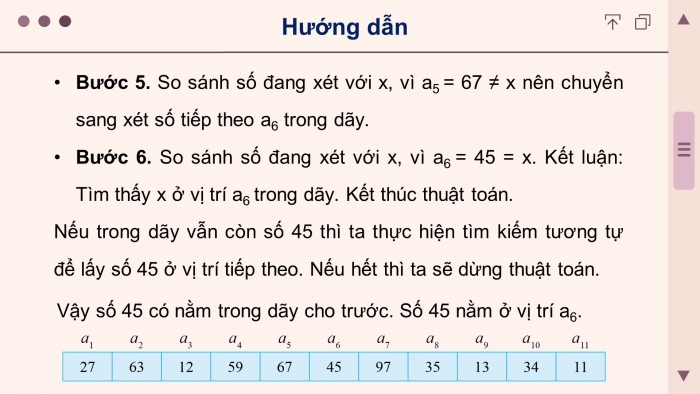
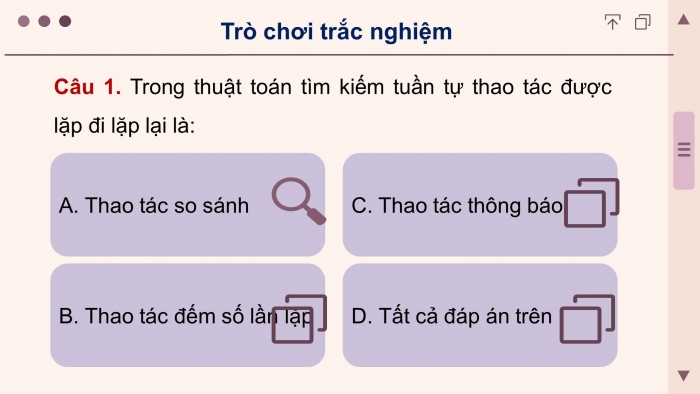
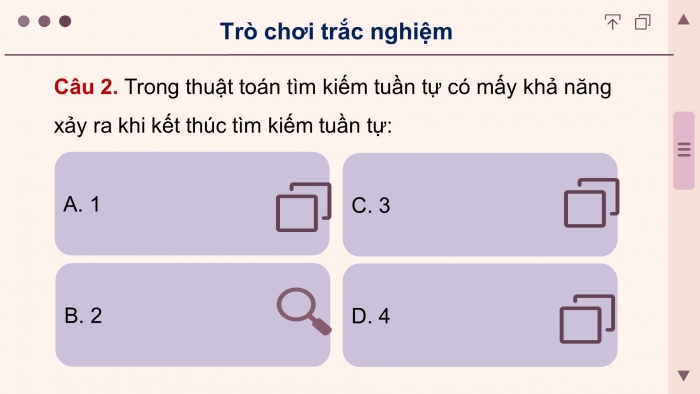
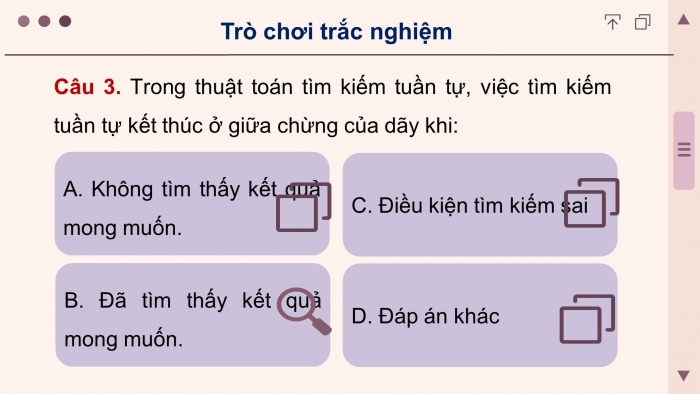
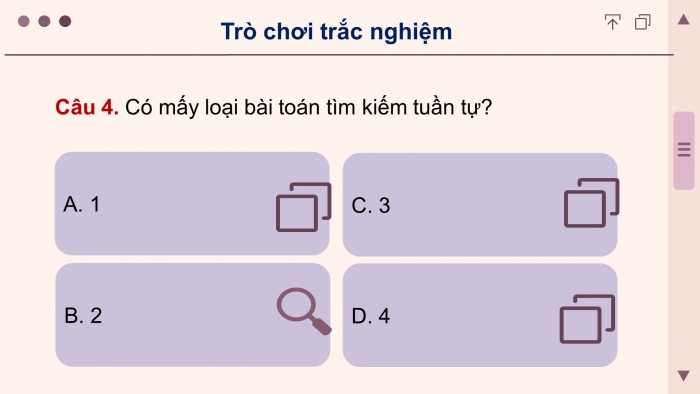
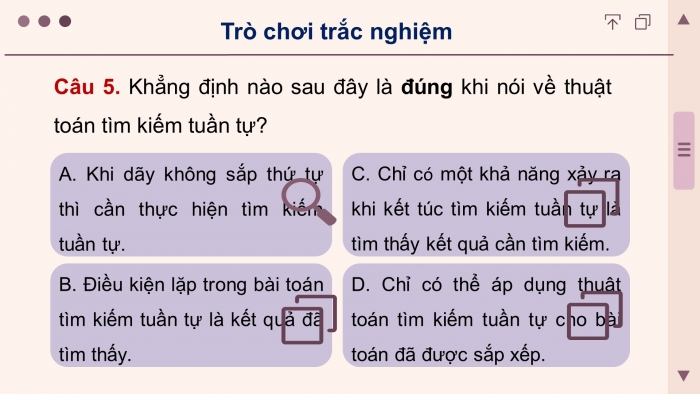
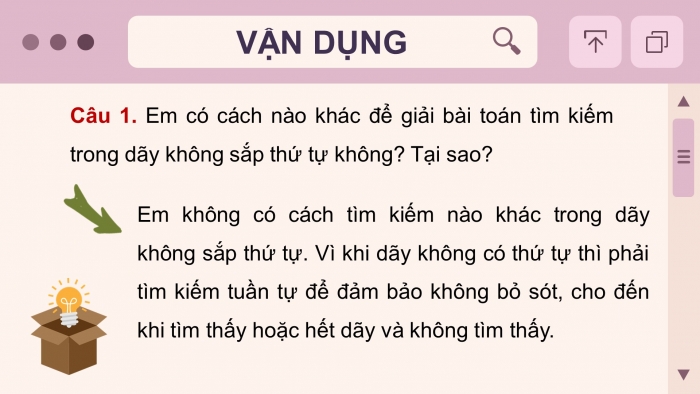
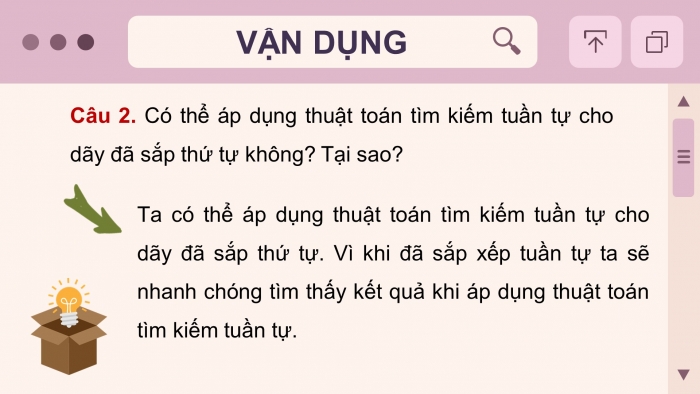
Một số tài liệu quan tâm khác
Phần trình bày nội dung giáo án
Trường:…………..
Giáo viên:
Bộ môn: Tin học 7 Cánh diều
PHẦN 1: SOẠN GIÁO ÁN WORD TIN HỌC 7 CÁNH DIỀU
BÀI 6: THỰC HÀNH THAO TÁC VỚI TỆP VÀ THƯ MỤC
I. MỤC TIÊU
- Mục tiêu
Sau bài học này, HS sẽ:
- Biết và sử dụng được một số nút lệnh thường dùng của trình quản lí hệ thống tệp File Explorer.
- Thao tác thành thạo với tệp và thư mục: tạo, sao chép, di chuyển, đổi tên, xóa tệp và thư mục.
- Năng lực
- Năng lực chung:
- Tự chủ và tự học: biết lắng nghe và chia sẻ ý kiến cá nhân với bạn, nhóm và GV. Tích cực tham gia các hoạt động trong lớp.
- Giao tiếp và hợp tác: có thói quen trao đổi, giúp đỡ nhau trong học tập; biết cùng nhau hoàn thành nhiệm vụ học tập theo sự hướng dẫn của thầy cô.
- Giải quyết vấn đề và sáng tạo: biết phối hợp với bạn bè khi làm việc nhóm, có sáng tạo khi tham gia các hoạt động tin học.
- Năng lực riêng:
- Thực hành thành thao các thao tác với tệp và thư mục.
- Phẩm chất
- Có ý thức trách nhiệm đối với việc sử dụng thông tin.
II. THIẾT BỊ DẠY HỌC VÀ HỌC LIỆU
- Đối với giáo viên
- SGK, SGV, SBT Tin học 7.
- Máy tính, máy chiếu.
- Đối với học sinh
- SGK, SBT Tin học 7.
III. TIẾN TRÌNH DẠY HỌC
- HOẠT ĐỘNG KHỞI ĐỘNG
- Mục tiêu: HS nhắc lại kiến thức bài cũ về cửa sổ File Explorer.
- Nội dung: GV trình bày vấn đề; HS đọc thông tin và trả lời câu hỏi.
- Sản phẩm học tập: HS trả lời được câu hỏi.
- Tổ chức thực hiện:
Bước 1: GV chuyển giao nhiệm vụ học tập
- GV nêu câu hỏi: Trình quản lí hệ thống tệp File Explorer có mấy vùng chính? Đặc điểm của mỗi vùng là gì?
Bước 2: HS thực hiện nhiệm vụ học tập
- HS đọc thông tin đoạn văn bản.
- HS trả lời câu hỏi
- GV hướng dẫn, hỗ trợ HS (nếu cần thiết).
Bước 3: Báo cáo kết quả hoạt động và thảo luận
- GV mời đại diện HS trả lời câu hỏi:
+ Vùng nút lệnh: băng ngang dưới thanh tiêu đề, chứa nhiều nút lệnh. Để tiết kiệm diện tích, vùng này được tổ chức thành nhiều lớp chồng lên nhau, giống như các trang của cuốn sách. Để tiện lật giở từng trang, có các thẻ như: File, Home, Share, View. Nháy chuột vào thẻ sẽ hiển thị dải lệnh có tên tương ứng, đè trên các dải lệnh khác.
+ Vùng điều hướng: vùng hình chữ nhật đọc bên trái cửa sổ, có tên gọi tiếng anh là Navigation Pane phỏng theo hình dáng một khung cửa chia làm nhiều phần.
+ Vùng hiển thị nội dung thư mục: phần diện tích cửa sổ còn lại, hiển thị nội dung thư mục theo một số cách khác nhau. Ví dụ, liệt kê thành danh sách dạng bảng có nhiều cột. Có các cột: tên tệp, tên thư mục (Name), thời điểm sửa đổi gần nhất (Date), kiểu tệp (Type), kích thước (Size),…
- GV mời HS khác lắng nghe, nhận xét, bổ sung.
Bước 4: Đánh giá kết quả, thực hiện nhiệm vụ học tập
- GV đánh giá, nhận xét, chuẩn kiến thức.
- GV dẫn dắt HS vào bài học: Chúng ta đã được học những kiến thức và biết những thông tin về tệp và thư mục ở các lớp dưới. Vậy thao tác với tệp và thư mục sẽ gồm những gì và làm như thế nào, chúng ta sẽ cùng nhau đi tìm hiểu trong bài học ngày hôm nay – Bài 6: Thực hành thao tác với tệp và thư mục.
HOẠT ĐỘNG HÌNH THÀNH KIẾN THỨC
Hoạt động 1: Những điều cần biết
- Mục tiêu: Thông qua hoạt động, HS biết rằng ngoài các nút lệnh trong cửa sổ làm việc, còn có thể thao tác với bảng chọn nổi lên hoặc dùng các phím tắt.
- Nội dung: GV trình bày vấn đề; HS đọc thông tin SGK.19 và trả lời câu hỏi.
- Sản phẩm học tập: HS nêu và ghi được vào vở các thao tác linh hoạt trong cửa sổ làm việc của hệ điều hành Windows.
- Tổ chức hoạt động:
HOẠT ĐỘNG CỦA GV – HS | DỰ KIẾN SẢN PHẨM |
Bước 1: GV chuyển giao nhiệm vụ - GV đọc thông tin mục 1 – SGK tr.19 và trả lời câu hỏi: Em hãy nêu một số thao tác khác nhau trong hệ điều hành Windows nhưng đều cho ra cùng một kết quả. - GV lấy ví dụ: Khi chúng ta muốn sao chép một tệp từ thư mục này sang thư mục khác chúng ta có thể sử dụng 3 cách như đã nêu: + Cách 1: Nháy nút lệnh có sẵn trong cửa sổ làm việc: Chọn Home → Chọn lệnh Copy để sao chép → Chọn lệnh Paste để gán vào thư mục mới. + Cách 2: Chọn lệnh trong bảng chọn nổi lên khi nháy chuột phải: Nháy chuột phải để hiện bảng chọn như hình sau → Chọn Copy để sao chép → Chọn Paste để gán vào thư mục mới. + Cách 3: Nhấn đồng thời 2 hoặc 3 phím: Nhấn tổ hợp phím Ctrl + C để copy tệp muốn sao chép → nhấn tổ hợp phím Ctrl + V để gán tệp vào thư mục mới. Bước 2: HS thực hiện n, hiệm vụ học tập - HS đọc thông tin SGK.19 và trả lời câu hỏi. - GV hướng dẫn, theo dõi, hỗ trợ HS nếu cần Bước 3: Báo cáo kết quả hoạt động và thảo luận - GV mời đại diện HS trả lời câu hỏi - GV mời HS khác nhận xét, bổ sung. Bước 4: Đánh giá kết quả, thực hiện nhiệm vụ học tập - GV đánh giá, nhận xét, chuẩn kiến thức. - GV chuyển sang nội dung mới. | 1. Những điều cần biết - Nháy nút lệnh có sẵn trong cửa sổ làm việc. - Chọn lệnh trong bảng chọn nổi lên khi nháy chuột phải. - Nhấn đồng thời 2 hoặc 3 phím (tổ hợp phím tắt) |
--------------- Còn tiếp ---------------
PHẦN 2: BÀI GIẢNG POWERPOINT TIN HỌC 7 CÁNH DIỀU
Xin chào các em học sinh! Chào mừng các em đến với bài học mới hôm nay
BÀI 5: THỰC HÀNH KHÁM PHÁ TRÌNH QUẢN LÍ HỆ THỐNG TỆP
1. Cửa sổ File Explorer
- Trong hệ điều hành Windows, để mở cửa sổ của trình quản lí hệ thống tệp ta chọn mục nào?
- Ngoài những thành phần chung của mọi cửa sở, cửa sổ File Explorer có ba vùng chính là gì?
- Chức năng của File Explorer là gì?
- Vùng hiển thị nội dung thư mục thường có thông tin gì?
- Vùng nút lệnh thường có thông tin gì?
- Vùng điều hướng thường có thông tin gì?
2. Ý NGHĨA CỦA ĐUÔI TÊN TỆP
- Ý nghĩa của đuôi tên tệp là gì?
- Phần mở rộng của tên tệp là gì?
- Chức năng của đuôi tên tệp là gì?
- Để dễ dàng tìm kiếm dữ liệu, chúng ta cần phải làm gì?
- Mục đích của việc lọc dữ liệu để làm gì?
- Để bảo vệ dữ liệu em có thể sử dụng các cách nào?
- Tệp có phần mở rộng.exe thuộc loại tệp gì?
- Giữa phần tên và phần mở rộng của tập được phân cách bởi dấu gì?
- Phần mở rộng của tên tệp thường thể hiện điều gì?
- Tại sao không được tùy tiện sửa đổi đuôi tên tệp?
- Có giới hạn về độ dài tên tệp hay không?
- Ðuôi tên tệp có thể dài hơn bao nhiêu kí tự?
- Có giới hạn về độ dài đuôi tên tệp hay không?
3. THỰC HÀNH
- Theo em, khi nào thì nên dùng chức năng Quick access của trình quản lí hệ thống tệp?
- Việc nào sau đây không phải là cách mở File Explorer?
A. Nhảy đúp chuột vào biểu tượng máy tính (desktop) trên màn hình nền.
B. Nháy chuột vào biểu tượng documents trên thanh công việc
C. Nhảy đúp chuột vào bất kì biểu tượng nào trên màn hình nền.
D. Nháy đúp chuột vào thư mục bất kì trên màn hình nền.
- Cửa sổ File Explorer đang hiển thị nội dung của một thư mục, gọi là thư mục hiện tại để phân biệt với thư mục ngay trước và thư mục ngay sau trong chuỗi các thư mục đã mở xem. Trong chuỗi thư mục đã mở xem, để di chuyển về thư mục ngay trước, thư mục ngay sau thì làm thế nào?
- Có một cửa sổ File Explorer đang hoạt động. Hãy Nhấn phím Alt và mô tả những thay đổi mà em thấy. Hãy đoán xem những chữ cái dùng để làm gì.
--------------- Còn tiếp ---------------
PHẦN 3: TÀI LIỆU THAM KHẢO ĐƯỢC TẶNG KÈM
1. TRỌN BỘ TRẮC NGHIỆM TIN HỌC 7 CÁNH DIỀU
Bộ trắc nghiệm Tin học 7 cánh diều tổng hợp câu hỏi 4 mức độ khác nhau: nhận biết, thông hiểu, vận dụng, vận dụng cao
BÀI 2: CÁC THIẾT BỊ VÀO – RA
A. PHẦN TRẮC NGHIỆM
1. NHẬN BIẾT (20 câu)
Câu 1: Thiết bị vào – ra là gì?
A. Thiết bị vào — ra là các thiết bị để khi hoạt động, máy tính nhận thông tin từ thế giới bên ngoài
B. Thiết bị vào — ra là các thiết bị để khi hoạt động, máy tính xuất thông tin ra thế giới bên ngoài.
C. Thiết bị vào — ra là các thiết bị để khi hoạt động, máy tính nhận thông tin từ thế giới bên ngoài và xuất thông tin ra thế giới bên ngoài.
D. Tất cả các phương án trên.
Câu 2: Ổ đĩa cứng không được coi là thiết bị vào – ra vì chúng không thực hiện
A. Tiếp nhận thông tin trong máy tính
B. Chức năng chuyển đổi dạng thông tin thường gặp thành dữ liệu số trong máy tính và ngược lại.
C. Cả hai phương án trên đều sai
D. Cả hai phương án trên đều đúng.
Câu 3: USB (Universal Serial Bus) là thiết bị gì?
A. là thiết bị ra thực hiện chuyển đổi dữ liệu trong máy tính thành dạng thông tin âm thanh.
B. là chuẩn kết nối thông dụng cho rất nhiều thiết bị hiện nay (như bàn phím, chuột, loa, màn hình, máy in,...).
C. là thiết bị cho phép thu thập, lưu trữ và thực hiện.
D. là chuẩn kết nối cho phép truyền tải hình ảnh, âm thanh chất lượng cao qua dây cáp đến màn hình, loa.
Câu 4: Thiết bị ngoại vi là gì?
A. là thiết bị ở bên ngoài hộp thân máy, có thể cắm thêm vào, kết nối thêm (không dây) với thành phần trung tâm của máy tính để tăng khả năng thực hiện các hoạt động thông tin.
B. là thiết bị ở bên trong hộp thân máy, có thể cắm thêm vào, kết nối thêm (không dây) với thành phần trung tâm của máy tính để tăng khả năng thực hiện các hoạt động thông tin.
C. là thiết bị ở trên màn hình, có thể cắm thêm vào, kết nối thêm (không dây) với thành phần trung tâm của máy tính để tăng khả năng thực hiện các hoạt động thông tin.
D. là thiết bị ở trong chuột máy tính, có thể cắm thêm vào, kết nối thêm (không dây) với thành phần trung tâm của máy tính để tăng khả năng thực hiện các hoạt động thông tin.
Câu 5: HDMI (High - Definition Multimedia Interface) là thiết bị gì?
A. Là chuẩn kết nối cho phép truyền tải hình ảnh, âm thanh chất lượng cao qua dây cáp đến màn hình, loa.
B. là chuẩn kết nối thông dụng cho rất nhiều thiết bị hiện nay (như bàn phím, chuột, loa, màn hình, máy in,...).
C. là thiết bị cho phép thu thập, lưu trữ và thực hiện.
D. là thiết bị ra thực hiện chuyển đổi dữ liệu trong máy tính thành dạng thông tin âm thanh.
Câu 6: Đặc điểm của máy ảnh kĩ thuật số, máy ghi hình kĩ thuật số là
A. thiết bị cho phép thu thập, lưu trữ và thực hiện xử lí tệp ảnh, tệp video đơn giản.
B. Khi được kết nối với máy tính, chúng trở thành thiết bị vào và trao đối dữ liệu với máy tính.
C. Tương tác với người dùng qua giọng nói như hỏi, đáp về thời tiết, giờ.
D. Cả hai phương án A, B đều đúng.
Câu 7: Hiện tại, chuẩn HDMI có 3 loại phổ biến là
A. HDMI – A
B. HDMI – C
C. HDMI – D
D. Tất cả 3 loại trên.
Câu 8: Thao tác nào sau đây tắt máy tính một cách an toàn?
A. Sử dụng nút lệnh Restart của Windows.
B. Sử dụng nút lệnh Shut down của Windows.
C. Nhấn giữ công tắc nguồn vài giây.
D. Rút dây nguồn khỏi ổ cắm.
Câu 9: Điền vào chỗ trống “Thiết bị vào thực hiện....thông tin dạng thường gặp (văn bản, hình ảnh, âm thanh, tiếp xúc, chuyển động),....thành dữ liệu số (dãy các bit) và....trong máy tính.”
A. tiếp nhận/ chuyển đổi/ đưa vào
B. chuyển đổi/ đưa vào/ tiếp nhận
C. đưa vào/ tiếp nhận/ chuyển đổi
D. trong máy tính/chức năng chuyển đổi/ tiếp nhận
Câu 10: Thiết bị ra thực hiện chuyển đổi dữ liệu trong máy tính thành dạng thông tin thường gặp
A. trong văn bản
B. hình ảnh
C. âm thanh.
D. Tất cả các phương án trên.
Câu 11: Các thiết bị vào – ra được thiết kế đa dạng phù hợp với
A. nhu cầu sử dụng khác nhau của người dùng
B. tính thẩm mỹ
C. thiết kế của máy tính
D. chi phí sản xuất
Câu 12: Để tiếp nhận thông tin vào ở những dạng âm thanh, có những loại thiết bị nào sau đây?
A. Micro
B. Loa
C. Máy quét
D. Bàn phím
Câu 13: Chức năng của các thiết bị ra là gì?
A. Thực hiện tiếp nhận thông tin ra từ máy tính và đưa thông tin vào máy tính
B. Thực hiện chuyển đổi dữ liệu trong máy tính thành dạng thông tin thường gặp như văn bản, hình ảnh, âm thanh.
C. Cả hai phương án trên đều đúng
D. Cả hai phương án trên đều sai
Câu 14: Chức năng của màn hình máy tính là gì?
A. Đưa thông tin ra thông qua việc in ra giấy
B. Đưa thông tin ra thông qua việc chiếu lên màn chiếu
C. Đưa thông tin ra thông qua việc hiển thị trên thiết bị
D. Tiếp nhận thông tin vào thông qua tiếp xúc của ngón tay, bút cảm ứng
Câu 15: Chức năng của bàn phím máy tính là gì?
A. Tiếp nhận thông tin vào thông qua tiếp xúc của ngón tay, bút cảm ứng
B. Đưa thông tin ra thông qua việc chiếu lên màn chiếu
C. Đưa thông tin ra thông qua việc in ra giấy
D. Đưa thông tin ra ở dạng âm thanh
Câu 16: Nhằm hỗ trợ hoạt động thông tin của con người, máy tính được chế tạo gồm
A. các thiết bị có chức năng tiếp nhận thông tin vào
B. các thiết bị có chức năng xử lí, lưu trữ thông tin
C. các thiết bị có chức năng đưa thông tin ra
D. Tất cả các phương án trên.
Câu 17: Máy ảnh nhập thông tin dạng nào vào máy tính?
A. Con số.
B. Văn bản.
C. Hình ảnh.
D. Âm thanh.
Câu 18: Những việc nào sau đây là nên làm trong quá trình sử dụng thiết bị máy tính?
A. Đọc kĩ hướng dẫn trước khi sử dụng thiết bị.
B. Giữ bàn tay khô, sạch khi sử dụng máy tính.
C. Gõ phím dứt khoát nhưng nhẹ nhàng.
D. Tất cả các phương án trên.
Câu 19: Một bộ tai nghe có gắn micro sử dụng cho máy tính là loại thiết bị gì?
A. Thiết bị vào.
B. Thiết bị ra.
C. Thiết bị vừa vào vừa ra.
D. Không phải thiết bị vào – ra.
--------------- Còn tiếp ---------------
2. TRỌN BỘ ĐỀ THI TIN HỌC 7 CÁNH DIỀU
Bộ đề Tin học 7 cánh diều biên soạn đầy đủ gồm: đề thi+ đáp án + bảng ma trận và bảng đặc tả
MA TRẬN 2 ĐỀ KIỂM TRA GIỮA KÌ 2
| TT | Chương/chủ đề | Nội dung/đơn vị kiến thức | Mức độ nhận thức | Tổng % điểm | |||||||
| Nhận biết | Thông hiểu | Vận dụng | Vận dụng cao | ||||||||
| TN | TL | TN | TL | TN | TL | TN | TL | ||||
| 1 | Chủ đề E. Ứng dụng tin học | Bài 7. Công thức tính toán dùng địa chỉ các ô dữ liệu | 2 | 1 | 2 | 25% (2,5 đ) | |||||
| Bài 8. Sử dụng một số hàm có sẵn | 2 | 2 | 1 | 20% (2,0 đ) | |||||||
| Bài 9. Định dạng trang tính và in | 2 | 1 | 7,5 % (0,75 đ) | ||||||||
| Bài 10. Thực hành tổng hợp | 1 | 2,5% (0,25 đ) | |||||||||
| Bài 12. Tạo bài trình chiếu | 2 | 1 | 1 | 22,5 % (2,25 đ) | |||||||
| Bài 13. Thực hành định dạng trang chiếu | 1 | 1 | 22,5 % (2,25 đ) | ||||||||
| Tổng | 10 | 1 | 6 | 1 | 1 | 1 | |||||
| Tỉ lệ % | 40% | 30% | 20% | 10% | 100% | ||||||
| Tỉ lệ chung | 70% | 30% | 100% | ||||||||
PHÒNG GIÁO DỤC VÀ ĐÀO TẠO TRƯỜNG THCS ……
| ĐỀ KIỂM TRA GIỮA HỌC KÌ II NĂM HỌC 2022-2023 MÔN: TIN HỌC 7 Thời gian: … phút (không kể thời gian giao đề) | ||||||||||
Phần I. Trắc nghiệm (4 điểm)
Câu 1. Cách viết công thức trong ô tính trong MS Excel nào sau đây không đúng?
A. =10 – 5 + 30/10
B. =15 + 5*2 + 10/5
C. =16×2 + 3^2
D. =8/4 + 3^3 + 2*2
Câu 2. Sắp xếp các bước nhập công thức cho đúng?
1. Nhập biểu thức số học.
2. Nhấn Enter để nhận kết quả.
3. Chọn một ô bất kì trong trang tính.
4. Gõ nhập dấu bằng =
A. 4 – 3 – 2 – 1.
B. 3 – 4 – 1 – 2.
C. 1 – 2 – 3 – 4.
D. 2 – 1 – 3 – 4.
Câu 3. Sau khi đánh dấu chọn một ô hoặc một khối ô, trỏ chuột vào điểm góc dưới bên phải, con trỏ chuột sẽ có hình dấu cộng (+), gọi là gì?
A. Tay cầm
B. Tay nắm
C. Tay phải
D. Tay trái.
Câu 4. Sắp xếp các bước thao tác tự động điền công thức theo mẫu trong trường hợp sau:
Ở ô B2 nhập 10, C2 nhập 1.
1. Gõ nhập “=B2-C2”, nhấn Enter, kết quả phép trừ là 9 xuất hiện ở ô D2.
2. Chọn ô D2, trỏ chuột vào điểm góc dưới bên phải của ô D2, con trỏ chuột hình thành dấu (+)
3. Nháy chuột chọn ô D2.
4. Kéo thả chuột cho đến ô D6, kết quả phép trừ xuất hiện trong các ô từ D3 đến D6.
A. 1 – 2 – 3 – 4.
B. 2 – 1 – 3 – 4.
C. 4 – 3 – 2 – 1.
D. 3 – 1 – 2 – 4.
Câu 5. Hàm AVERAGE dùng để:
A. Tính tổng
B. Tính trung bình cộng
C. Xác định giá trị lớn nhất
D. Xác định giá trị nhỏ nhất
Câu 6. Quy tắc chung viết một hàm trong công thức là gì?
A. Sau tên cột là danh sách đầu vào trong cặp dấu ngoặc đơn.
B. Sau tên hàng là danh sách đầu vào trong cặp dấu ngoặc đơn.
C. Sau tên hàm là danh sách đầu vào trong cặp dấu ngoặc đơn.
D. Sau tên hằng là danh sách đầu vào trong cặp dấu ngoặc đơn.
Câu 7. Cho biết kết quả khi gõ dấu “=” và một chữ cái trên thanh công thức. Ví dụ gõ “=S”, gõ “=A”, điều gì sẽ xảy ra ở ô tính?
A. Ô tính hiện lên gợi ý các hàm bắt đầu bằng chữ “S” hoặc “A”.
B. Ô tính hiện lên gợi ý các hàm bắt đầu bằng chữ “E” hoặc “D”.
C. Ô tính hiện lên gợi ý các hàm bắt đầu bằng chữ “C” hoặc “V”.
D. Ô tính hiện lên gợi ý các hàm bắt đầu bằng chữ “H” hoặc “L”.
Câu 8. Hàm COUNT dùng để:
A. Tính tổng
B. Đếm số lượng số.
C. Tính trung bình cộng
D. Xác định giá trị nhỏ nhất
Câu 9. Để in một vùng trang tính ta cần làm thế nào?
A. Chọn khối ô muốn in, chọn Print Selection trong hộp thoại của lệnh Print.
B. Chọn khối ô muốn in, chọn Print Selection trong hộp thoại của lệnh Save.
C. Chọn khối ô muốn in, chọn Print Selection trong hộp thoại của lệnh Insert.
D. Chọn khối ô muốn in, chọn Print Selection trong hộp thoại của lệnh Layout.
Câu 10. Khi thực hiện định dạng trang tính, sử dụng các công cụ trong nhóm lệnh nào của dải lệnh Home?
A. Nhóm lệnh Font.
B. Nhóm lệnh Alignment.
C. Nhóm lệnh Number.
D. Cả A và B đều đúng.
Câu 11. Nút lệnh này ![]() dùng để làm gì?
dùng để làm gì?
A. Tô màu viền cho bảng tính
B. Tô chữ đậm
C. Tô màu chữ
D. Tô màu nền cho ô tính.
Câu 12. Đối với các dữ liệu dài để tự động ngắt xuống dòng thì sau khi chọn ô có dữ liệu cần nháy chuột vào lệnh nào?
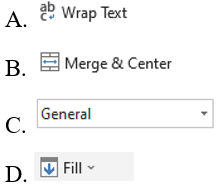
Câu 13. Một bài trình chiếu thường gồm các có các trang nào?
A. Trang tiêu đề.
B. Trang nội dung.
C. Trang kết thúc.
D. Cả A, B và C.
Câu 14. Điền vào chỗ chấm (….)
“Trong lúc trình bày, trang chiếu có thể xuất hiện với các … khác nhau khi chuyển tiếp các phần nội dung, nhằm thu hút sự chú ý từ người xem”.
A. chuyển động
B. hiệu ứng
C. màu sắc
D. màu nền
Câu 15. Đâu là nhận định đúng?
A. Có thể chèn thêm bất kì trang chiếu vào bất cứ vị trí nào.
B. Khi chèn trang chiếu vào thì không tự động đánh lại số thứ tự trang chiếu.
C. Không thể chèn thêm trang chiếu vào bài trình chiếu.
D. Chỉ chèn thêm được trang chiếu khi chưa có nội dung.
Câu 16. Để chọn sẵn các mẫu (Themes) bài trình chiếu trong phần mềm trình chiếu PowerPoint thì em chọn dải lệnh nào?
A. Home
B. Insert
C. Design
D. Silde Show
Phần II. Tự luận (6 điểm)
Câu 1. (1,5 điểm) Em hãy giải thích vì sao “Trước khi in một trang tính hoặc một vùng trang tính nên xem trước trên màn hình kết quả sẽ nhận được khi in”?
Câu 2. (1,5 điểm) Em hãy nêu một số thao tác với các slide trong bài trình chiếu?
Câu 3. (2 điểm) Để tạo một bài trình chiếu đẹp mắt, em cần lưu ý những điều gì?
--------------- Còn tiếp ---------------

Đủ kho tài liệu môn học
=> Tài liệu sẽ được gửi ngay và luôn
Cách tải:
- Bước 1: Chuyển phí vào STK: 1214136868686 - cty Fidutech - MB
- Bước 2: Nhắn tin tới Zalo Fidutech - nhấn vào đây để thông báo và nhận tài liệu
=> Giáo án tin học 7 cánh diều (bản word)
Từ khóa: Giáo án và PPT đồng bộ Tin học 7 cánh diều, soạn giáo án word và powerpoint Tin học 7 cánh diều, soạn Tin học 7 cánh diềuTài liệu giảng dạy môn Tin học THCS
